Në këtë artikull, unë do të flas për Bllokim Wi-Fi klientët që janë të lidhur me ruterin. E thënë thjesht, unë do t'ju tregoj se si të bllokoni një pajisje të lidhur me adresën MAC në cilësimet e ruterit tuaj. Ose bllokoni absolutisht të gjitha pajisjet dhe lejoni vetëm disa të lidhen. Nuk është e çuditshme që një artikull vazhdon ruteri Tp-Linkështë shumë popullor. Nuk është e pazakontë që një pajisje të kufizojë aksesin në internet përmes një ruteri ose ta bllokojë atë plotësisht.
Le të hedhim një vështrim më të afërt në bllokimin e pajisjeve sipas adresave MAC të aktivizuara Ruterat Asus, Tp-Link, D-link dhe Zyxel. Ata e zbatojnë këtë funksion, megjithëse secili prodhues ka mënyrën e vet. Por është në rregull, nuk është e vështirë ta kuptosh. Gjëja kryesore është që ju duhet të keni akses në cilësimet e ruterit. Unë nuk do të përshkruaj këtu pse një bllokim i tillë mund të jetë i dobishëm, në të vërtetë ka shumë opsione. Nga rruga, ju mund të parandaloni absolutisht çdo pajisje të lidhet me Wi-Fi tuaj: smartphone, tablet, laptop, etj.
Në përgjithësi, ka dy mënyra për të bllokuar Klientët Wi-Fi:
- Blloko absolutisht të gjitha pajisjet, askush nuk do të jetë në gjendje të lidhet me ruterin tuaj dhe do të lejojë vetëm pajisjet e nevojshme (Adresat MAC të pajisjeve)... Kjo metodë funksionon shumë për mbrojtje shtesë Rrjetet Wi-Fi. E çiftuar me fjalëkalim i mirë ky bllokim do ta bëjë rrjetin tuaj pa tel të siguruar shumë mirë. Por, nëse shpesh lidhni pajisje të reja, atëherë kjo nuk është shumë e përshtatshme, pasi do t'ju duhet të regjistroni adresat e tyre MAC çdo herë.
- Epo, metoda e dytë që përdoret më shpesh është bllokimi i klientëve specifikë Wi-Fi... Për shembull, në shtëpinë tuaj 10 pajisje janë të lidhura me ruterin dhe ju dëshironi të bllokoni internetin (lidhjen) për njërën prej tyre.
Nëse dëshironi të bllokoni një pajisje që është ky moment nuk është i lidhur me rrjetin tuaj Wi-Fi, atëherë duhet të zbuloni adresën e tij MAC. Nëse kjo pajisje celulare, atëherë mund të shihet në cilësimet, zakonisht në skedën "Rreth pajisjes", etj. Nëse duhet të zbuloni adresën MAC përshtatës wireless laptop, atëherë në vijën e komandës duhet të ekzekutoni komandën ipconfig /të gjitha... Do të shfaqet informacioni, ku do të tregohet adresa fizike e përshtatësit me valë. Thjesht mos e ngatërroni me një kartë rrjeti.
Le të hedhim një vështrim më të afërt në vetë procesin në ruterë të ndryshëm. Kërkoni udhëzimet më poshtë për ruterin tuaj dhe ndiqni udhëzimet.
Bllokimi i pajisjeve sipas adresës MAC në një ruter Asus
Lidhuni me ruterin tuaj dhe hapni cilësimet në 192.168.1.1. Ose, shikoni detajet kur hyni në panelin e kontrollit. Në cilësimet, shkoni te skeda Rrjeti pa tela – Filtri i adresës MAC rrjeti pa tela .
Pika e kundërt Aktivizo filtrin e adresës MAC vendoseni çelësin në pozicion po... Në meny Modaliteti i filtrimit të adresës MAC ju mund të zgjidhni Refuzo ose Prano. Ka pajisje që do t'i shtojmë në listë. Nëse zgjidhni Pranoje, atëherë absolutisht të gjitha pajisjet do të bllokohen, përveç atyre që shtoni në listë. Shanset janë që ju duhet të largoheni Refuzo për të bllokuar vetëm klientë të caktuar.
Klienti i shtuar do të shfaqet në listë. Për të ruajtur, klikoni në butonin Aplikoni... Pajisja do të shkëputet nga rrjeti juaj Wi-Fi dhe nuk do të mund të lidhet me të derisa ta zhbllokoni.

Për të hequr bllokimin, klikoni përballë pajisjes në butonin Fshi (-), dhe shtypni Aplikoni... Asus e zbaton këtë funksion në një mënyrë shumë të thjeshtë dhe të drejtpërdrejtë. Unë mendoj se ju do të pajtoheni me mua.
Ne bllokojmë klientët Wi-Fi me adresën MAC në ruterin Tp-Link
Tashmë sipas skemës standarde,. Shkoni te skeda Wireless – Filtrim MAC me valë... Klikoni në butonin Aktivizo për të mundësuar filtrimin.
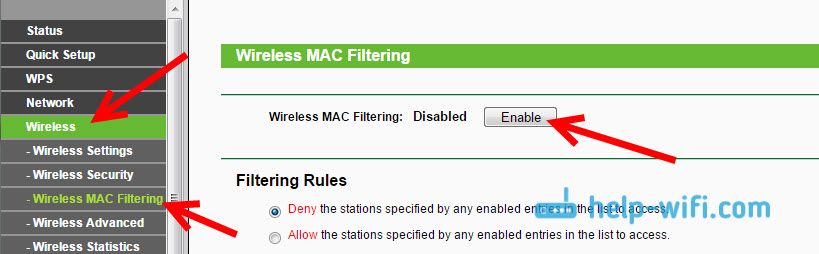
Si parazgjedhje do të vendoset Moho, kjo do të thotë se vetëm ato pajisje që specifikoni do të bllokohen... Nëse zgjidhni Lejo, atëherë absolutisht të gjitha pajisjet do të bllokohen. Klikoni në butonin Shto nje te ri ... për të shtuar një pajisje të re.

Në fushë Adresa mac regjistrojmë adresën e pajisjes që duam të bllokojmë.
Për të parë pajisjet e lidhura aktualisht dhe adresat e tyre në ruterin Tp-Link, shkoni te skeda DHCP - Lista e klientëve DHCP. Aty mund të kopjoni adresën MAC të klientit që dëshironi.
Në fushë Përshkrim shkruani një emër arbitrar për rregullin. Ne te kunderten Statusi largohen Aktivizuar (kjo do të thotë se rregulli është aktiv)... Për të ruajtur, klikoni në butonin Ruaj.
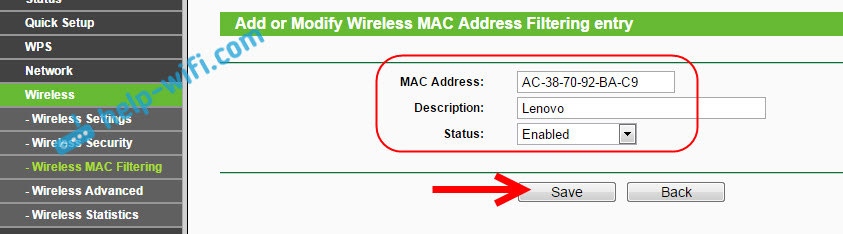
Rregulli i krijuar do të shfaqet. Mund ta fshini ose ta ndryshoni duke klikuar në lidhjet përkatëse përballë tij. Ose, krijoni një rregull të ri për një klient më shumë.

Për ta zhbllokuar pajisjen përsëri, thjesht fshini rregullin ose modifikoni atë dhe ndryshoni statusin në I paaftë.
Si të çaktivizoni një pajisje Wi-Fi në një ruter D-Link?
Pra, tani do të bllokojmë klientët. Ne hyjmë në cilësimet në 192.168.0.1. Nëse e bëni për herë të parë, ose nuk funksionon, atëherë shihni udhëzimet. Në cilësimet, shkoni te skeda Wi-Fi – Filtri MAC – Modaliteti i filtrit... Në menu, përballë Modaliteti i kufizimit të filtrit MAC, zgjidhni një nga dy opsionet: Lejo, ose Refuzo.
Nëse dëshironi të bllokoni një ose disa klientë, atëherë zgjidhni Ndaloni... Dhe nëse doni të bllokoni absolutisht të gjitha lidhjet Wi-Fi, përveç atyre pajisjeve që shtoni në listë, atëherë zgjidhni Leje... Klikoni në butonin Aplikoni.

Pastaj shkoni te skeda Filtri MAC – adresat MAC... Dhe zgjidhni nga lista (pajisjet që janë të lidhura) pajisjen që duam të bllokojmë. Ose shtypni butonin shtoni, dhe specifikoni adresën me dorë. Shtypni butonin Aplikoni.

Pajisjet e shtuara shfaqen në listë dhe nuk do të mund të lidhen me rrjetin tuaj. Mund t'i hiqni nga lista ose të shtoni të reja.

Kështu akordohet Ruterat D-Link... Gjithçka është e thjeshtë, është për të ardhur keq që emri i pajisjes nuk shfaqet në listën pranë adresës. Është e vështirë të kuptosh kë të bllokosh.
Kontrolloni klientët Wi-Fi sipas adresave MAC në Zyxel
Le të hedhim një vështrim tjetër në konfigurimin e filtrimit MAC Pajisjet ZyXEL Keenetic. Shkoni te cilësimet e ruterit tuaj. Së pari, ne duhet të regjistrohemi pajisjen e nevojshme v rrjeti i shtëpisë... Për ta bërë këtë, nga fundi shkoni te skeda rrjeti i shtëpisë, klikoni në pajisjen e kërkuar në listë dhe klikoni në butonin Regjistrohu.

Pastaj shkoni te skeda Rrjeti Wi-Fi, dhe nga lart hapni skedën Lista e aksesit... Para së gjithash, në fushën Block mode zgjidhni atë që ju përshtatet. Lista e bardhë - bllokoni të gjitha pajisjet përveç atyre në listë. Lista e zezë- bllokoni vetëm ata klientë që janë në listë.
Zgjidhni pajisjen që dëshironi të bllokoni me një shenjë dhe shtypni butonin Aplikoni.

Pas kësaj, klienti do të shkëputet nga ruteri dhe nuk do të jetë në gjendje të lidhet më.
Për të hequr një pajisje nga lista e zezë, thjesht zgjidhni kutinë dhe Aplikoni cilësimet.

Ky është i gjithë udhëzimi.
Mund të ndodhë që ju të bllokoni aksidentalisht veten. Në këtë rast, shkoni te cilësimet duke u lidhur me ruterin duke përdorur një kabllo ose nga një pajisje tjetër dhe hiqni pajisjen tuaj nga lista. Nëse papritmas nuk funksionon, atëherë mund të rivendosni cilësimet e ruterit.
Shpresoj se udhëzimi im ishte i dobishëm për ju. Paç fat!
A është e mundur në qendrat e internetit të shtoni adresën MAC të klientit Pajisjet Wi-Fi në listën "e bardhë" apo "e zezë"?
Po, ruterat e serisë Keenetic mbështesin krijimin e një liste aksesi sipas adresave MAC. Ju mund të krijoni një listë "të bardhë" ose "të zezë" të klientëve pika Qasje Wi-Fi... Lista e bardhë do të bllokojë aksesin në rrjetin tuaj pa tel të shtëpisë për të gjithë klientët që nuk janë në listë. Në modalitetin "Lista e zezë", qasja në rrjetin pa tel të shtëpisë do të bllokohet vetëm për klientët në listë.
1. Përpara se të filloni të konfiguroni listat e aksesit MAC, duhet të regjistroni pajisjen përkatëse në rrjetin tuaj të shtëpisë. Për ta bërë këtë, lidheni me Qendrën e Internetit dhe shkoni te menyja Rrjeti shtëpiak> Pajisjet.
Në këtë ekran, do të shihni një listë të pajisjeve të rrjetit të lidhura aktualisht (si nëpërmjet kabllos Ethernet ashtu edhe nëpërmjet Wi-Fi). Klikoni në hyrje pajisjen e dëshiruar... Në dritaren që shfaqet, ju rekomandojmë të shënoni kutinë Adresa IP e përhershme në mënyrë që kjo pajisje rrjeti emëruar adresa IP e përhershme dhe pastaj klikoni Regjistrohu.

Përveç kësaj, mund ta shtoni vetë pajisjen në listën e pajisjeve të rrjetit shtëpiak kur ajo nuk është e lidhur me Keenetic. Për ta bërë këtë, shtypni butonin Shto pajisje në meny Rrjeti shtëpiak> Pajisjet dhe plotësoni vetë fushat në dritare Regjistrimi i pajisjes në rrjet.
2. Pas regjistrimit të pajisjes në rrjetin tuaj të shtëpisë, mund të vazhdoni me krijimin e listave të aksesit. Shkoni te menyja Rrjeti Wi-Fi> Lista e aksesit... Në fushë Modaliteti i kyçjes ju mund të zgjidhni një nga tre mënyrat: Mos bllokoni, Lista e bardhë ose Lista e zezë.
Pas zgjedhjes së mënyrës së bllokimit (në shembullin tonë, u krijua Lista e bardhë) pranë pajisjes së dëshiruar, kontrolloni kutinë Zgjidhni dhe shtypni butonin Aplikoni.

Kështu, qasja në shtëpi Rrjetet Wi-Fi do të bllokohet për të gjithë klientët që nuk përfshihen në listë (në shembullin tonë, vetëm një pajisje me adresën e specifikuar MAC do të lejohet qasja përmes Wi-Fi).
3. Për të përpiluar një listë "të zezë" në fushë Modaliteti i kyçjes vendosni vlerën Lista e zezë, përballë pajisjes së dëshiruar, kontrolloni kutinë Zgjidhni dhe më pas shtypni butonin Aplikoni.
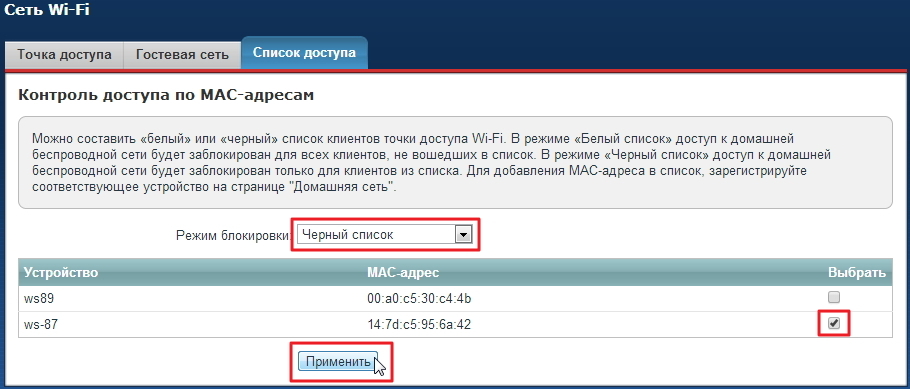
Tani qasja në rrjetin tuaj Wi-Fi të shtëpisë do të bllokohet vetëm për klientët nga kjo listë. Në shembullin tonë, klienti me adresën MAC 14: 7D: C5: 95: 6A: 42 nuk do të jetë në gjendje të lidhet me një pikë interneti Wi-Fi. Mesazhet e mëposhtme do të jenë të pranishme në regjistrat e pajisjes.
Një lidhje e ngadaltë në internet është shumë e bezdisshme, veçanërisht kur lidhet me të nga të huajt(fqinjët ose hajdutët) që marrin hua xhiros kanalin tuaj të internetit. Skedarët kërkojnë shumë kohë për t'u shkarkuar, videot në internet ngrijnë vazhdimisht dhe faqet nuk mund të ngarkohen plotësisht. Nëse sulmuesi nuk mund të identifikohet, e vetmja mënyrë të heqësh qafe atë është të bllokosh hyrjen në rrjet. Metodat e përshkruara këtu do t'ju ndihmojnë të shpëtoni nga të huajt duke përdorur lidhjen tuaj të internetit.
Hapat
Ndryshimi i fjalëkalimit me valë
-
Gjeni cilësimet tuaja me valë. Vendndodhja e këtyre cilësimeve varet nga prodhuesi dhe modeli i ruterit. Lexoni dokumentacionin për ruterin tuaj (ka shumë të ngjarë që mund të gjendet në internet). Zakonisht, cilësimet e dëshiruara ndodhet në skedat (ose kategoritë) Wireless, Wireless Setup ose Wi-Fi.
Ndryshoni fjalëkalimin me valë. Në cilësimet me valë, kërkoni seksionin "Siguria me valë" ose diçka të ngjashme. V seksionin e dëshiruar duhet të ketë një varg me fjalëkalimin për rrjetin pa tel; ndonjëherë fjalëkalimi referohet si "çelësi", "passkey" ose "frazë kalimi" fraza kyçe). Në këtë rresht futni Fjalëkalim i ri dhe sigurohuni që ta shkruani atë. Pastaj klikoni "Ruaj".
- Mos harroni se fjalëkalimet janë të ndjeshme ndaj shkronjave të vogla.
- Sigurohuni që të shkruani fjalëkalimin e ri.
-
Fikni ruterin dhe më pas ndizeni përsëri. Për ta bërë këtë, thjesht mund të shkëputni dhe futni kordonin e rrymës në pjesën e pasme të ruterit.
Lidhu me një rrjet pa tel. Bëni këtë pasi të rindizni ruterin tuaj. Meqenëse keni ndryshuar fjalëkalimin, do të jeni i vetmi përdorues që mund të lidhet me internetin. Futni një fjalëkalim të ri për t'u lidhur me rrjetin Wi-Fi.
Për këtë në shiriti i adresave shfletuesi, shkruani adresën IP të ruterit.
Bllokimi i adresave MAC të përdoruesve të paautorizuar
- V Sistemi Mac OS X i hapur Menyja e Apple dhe zgjidhni " Cilësimet e sistemit". Klikoni Rrjeti dhe në panelin e majtë, theksoni lidhjen tuaj me valë (Wi-Fi). Në ekran do të shfaqen disa adresa IP; adresën e dëshiruar shikoni në rreshtin "Router".
- V Sistemi Windows shtypni ⌘ Win + R; do të hapet një dritare e komandës. V linja e komandës shkruani ipconfig dhe shtypni ⌅ Enter. Gjej lidhje me valë(mund t'ju duhet të lëvizni poshtë ose lart në ekran për ta bërë këtë), përkatësisht linja "Default Gateway". Kjo linjë do të shfaqë adresën IP të ruterit.
-
Futni emrin e përdoruesit dhe fjalëkalimin e administratorit. Nëse nuk e dini këtë informacion, kërkoni në etiketën në shasinë e ruterit. Nëse emri juaj i përdoruesit dhe fjalëkalimi nuk gjenden askund, kontaktoni ofruesin tuaj të shërbimit të internetit.
- Gjithashtu, emrat dhe fjalëkalimet standarde për shumë modele ruteri mund të gjenden në routerpasswords.com.
- Nëse e keni ndryshuar fjalëkalimin e administratorit për ruterin dhe e keni harruar atë, rivendosni cilësimet e ruterit në cilësimet e paracaktuara.
-
Zbuloni se kush është në internet. Vendndodhja e listës së pajisjeve që janë të lidhura me rrjetin tuaj varet nga modeli dhe prodhuesi i ruterit tuaj. Gjeni seksionin (skedën) "LAN" ose "DHCP" dhe shikoni listën e pajisjeve ose klientëve të lidhur. Përveç sulmuesit, kjo listë do të përfshijë kompjuterin tuaj dhe, ka shumë të ngjarë, pajisje të tjera.
Përcaktoni adresën MAC të sulmuesit.Çdo pajisje që është e lidhur me rrjetin ka një adresë unike MAC; nëse zbuloni adresën MAC të sulmuesit, mund të bllokoni hyrjen e tij në rrjet. Nëse në ekran shfaqet ndonjë pajisje tjetër përveç kompjuterit tuaj, ajo i përket një ndërhyrës (mund të jetë pajisja juaj që keni harruar të shkëputeni nga rrjeti Wi-Fi, prandaj kini kujdes). Shkruani adresën MAC pajisje e huaj.
-
Blloko adresën mashtruese MAC në cilësimet e ruterit. Vendndodhja e këtyre cilësimeve varet nga prodhuesi dhe modeli i ruterit. Gjeni seksionin (skedën) "Cilësimet e murit të zjarrit" ose "Cilësimet e sigurisë". Pastaj gjeni "Address Filtering", "MAC Filtering", "MAC Lista e aksesit»(Lista e adresave MAC të lejuara) ose të ngjashme (lexoni dokumentacionin për ruterin tuaj).
- Futni adresën MAC të pajisjes mashtruese. Pastaj klikoni "Blloko" ose "Kufizoni".
- Disa ruterë nuk mund të bllokojnë aksesin, ndaj kontrolloni dokumentacionin e ruterit nëse nuk shihni seksionet që ju nevojiten.
Hapni cilësimet e ruterit tuaj. Për ta bërë këtë, futni adresën IP të ruterit në shiritin e adresave të shfletuesit tuaj. Nëse nuk e dini adresën, provoni një nga sa vijon adresat e mëposhtme: 192.168.0.1, 10.0.1.1, 10.0.0.1. Nëse adresat e specifikuara nuk përshtatej, bëni sa më poshtë:



